Détection des brouilleurs
Objectif
L'objectif de cet article est de décrire les interférences sans fil et d'identifier les interféreurs dans un réseau traditionnel ou maillé Cisco Business Wireless (CBW).
Si vous n’êtes pas familier avec les termes de ce document, consultez Cisco Business : Glossaire de nouveaux termes.
Périphériques pertinents | Version du micrologiciel
- 140 CA (fiche technique) | 10.4.1.0 (Télécharger la dernière version)
- 141ACM (fiche technique) | 10.4.1.0 (Télécharger la dernière version)
- 142ACM (fiche technique) | 10.4.1.0 (Télécharger la dernière version)
- 143ACM (fiche technique) | 10.4.1.0 (Télécharger la dernière version)
- 145AC (fiche technique) | 10.4.1.0 (Télécharger la dernière version)
- 240AC (fiche technique) | 10.4.1.0 (Télécharger la dernière version)
Introduction
Les points d'accès CBW sont basés sur la norme 802.11 a/b/g/n/ac (phase 2), avec des antennes internes. Ils peuvent être utilisés en tant que périphériques autonomes traditionnels ou dans le cadre d'un réseau maillé.
Quelle que soit la façon dont vous configurez ces AP, les interférences peuvent être un problème. Les interférences peuvent provoquer :
- Service intermittent
- Retards dans la connexion
- Retards dans le transfert des données
- Débits Internet lents
- Force de signal faible
Les interférences peuvent provenir de signaux électromagnétiques ou d'autres obstacles physiques.
Comment empêcher les interférences ?
Tout d'abord, pensez à des solutions simples possibles. Le problème pourrait-il être quelque chose de physique, comme des murs épais, des planchers, des ascenseurs, du béton, du métal, des miroirs, ou la façon dont le point d'accès est positionné dans une pièce ? Si vous pensez que votre environnement physique est le problème, essayez de déplacer le point d'accès loin de ce qui cause l'interférence. Pointez les antennes sur d'autres périphériques dans une autre direction ou essayez de pointer les antennes AP dans une position verticale.
Rien d'aussi évident ? Étudiez plus en détail le problème pour voir si des interféreurs sont à l'origine du problème. Les brouilleurs sont tout ce qui génère un signal de radiofréquence (RF) qui n'est pas non autorisé (un autre point d'accès ou client sans fil). Les micro-ondes et les périphériques Bluetooth sont quelques exemples d'interféreurs.
Vous pouvez uniquement activer la détection des interférences lors de la configuration de votre réseau sans fil ou du dépannage, car cette fonctionnalité utilise beaucoup de puissance de traitement, de mémoire et de ressources.
Les données de chaque point d'accès activé sont envoyées au point d'accès principal, qui doit ensuite tout suivre. Cependant, si vous avez un petit réseau avec seulement une poignée de points d'accès, cela peut ne pas être un problème.
Identification des interféreurs via votre point d'accès
Aide aux débutants
Cette section à bascule présente des conseils pour les débutants.
Connexion en cours
Connectez-vous à l'interface utilisateur Web du point d'accès principal. Pour ce faire, ouvrez un navigateur Web et entrez https://ciscobusiness.cisco. Vous pouvez recevoir un avertissement avant de continuer. Entrez vos informations d’identification.Vous pouvez également accéder au point d’accès principal en entrant https://[adresse IP] (du point d’accès principal) dans un navigateur Web.
Conseils sur les outils
Si vous avez des questions sur un champ de l'interface utilisateur, recherchez une info-bulle semblable à celle-ci : ![]()
Vous ne trouvez pas l'icône Développer le menu principal ?
Accédez au menu situé à gauche de l'écran. Si vous ne voyez pas le bouton de menu, cliquez sur cette icône pour ouvrir le menu de la barre latérale.
Application professionnelle Cisco
Ces périphériques sont accompagnés d'applications qui partagent certaines fonctions de gestion avec l'interface utilisateur Web. Toutes les fonctionnalités de l'interface utilisateur Web ne seront pas disponibles dans l'application.
Forum aux questions
Si vous avez encore des questions sans réponse, vous pouvez consulter notre Forum Aux Questions. Forum aux questions
Étape 1
Connectez-vous à l'interface utilisateur graphique du point d'accès principal. Pour ce faire, ouvrez un navigateur Web et entrez https://ciscobusiness.cisco. Vous pouvez recevoir un avertissement avant de continuer. Entrez dans vos informations d'identification. Après la première connexion, vous pouvez définir une empreinte digitale pour un accès ultérieur sur votre appareil mobile.
Vous pouvez également accéder au point d'accès principal en entrant https://<ipaddress> (du point d'accès principal) dans un navigateur Web. Pour certaines actions, vous pouvez utiliser l'application Cisco Business Mobile.
Étape 2
Pour effectuer ces configurations, vous devez vous trouver dans Expert View. Cliquez sur l'icône en forme de flèche dans le menu supérieur droit de l'interface utilisateur graphique pour passer à Expert View.
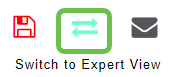
Étape 3
Par défaut, votre point d'accès ne recherche pas d'interféreurs. Sur le point d'accès principal, accédez à Advanced > RF Optimization. Activez l'optimisation RF. Activez la détection des interférences. Cliquez sur Apply.
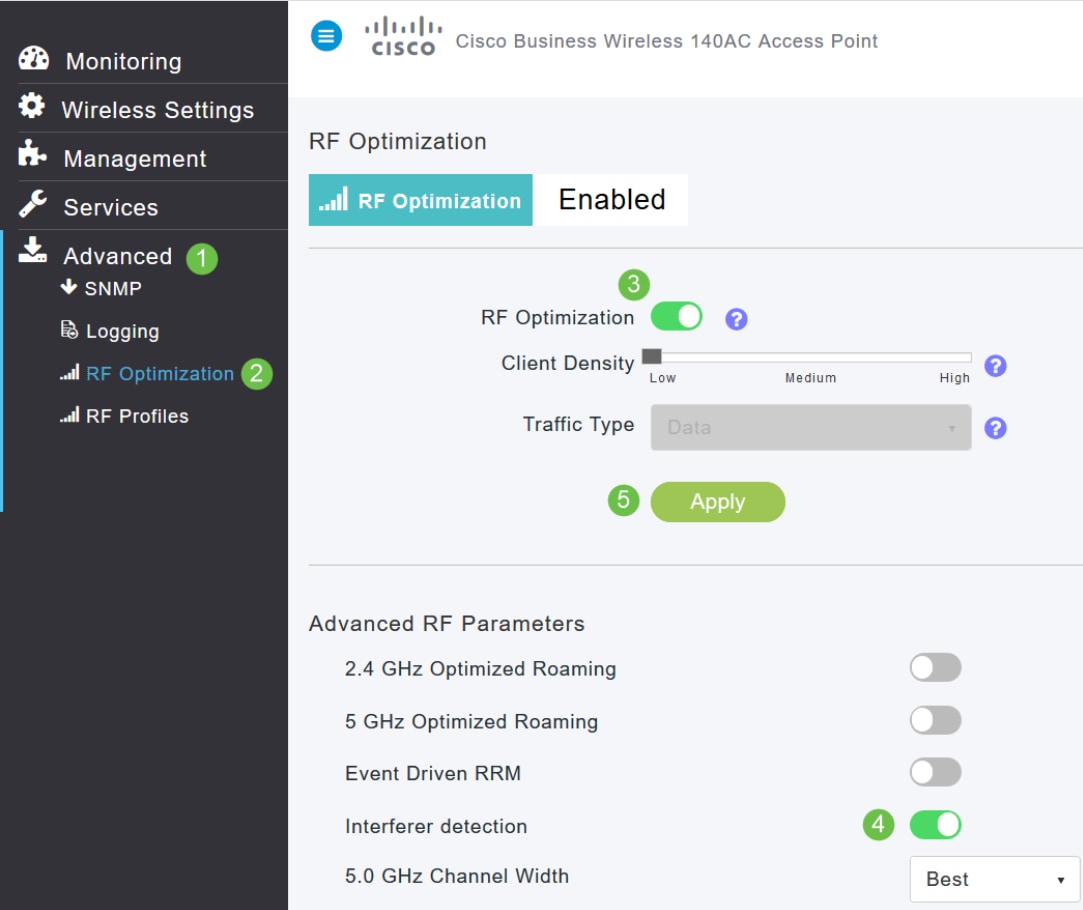
Étape 4
Accédez à Wireless Settings > Access Points. Cliquez sur l'icône de modification du point d'accès principal, du point d'accès principal compatible ou de l'extendeur de maillage. Chaque point d'accès doit être activé manuellement pour que cette fonctionnalité fonctionne. Il est important de noter que la détection d'interféreur ne se produit que pour les canaux qui sont attribués au point d'accès.
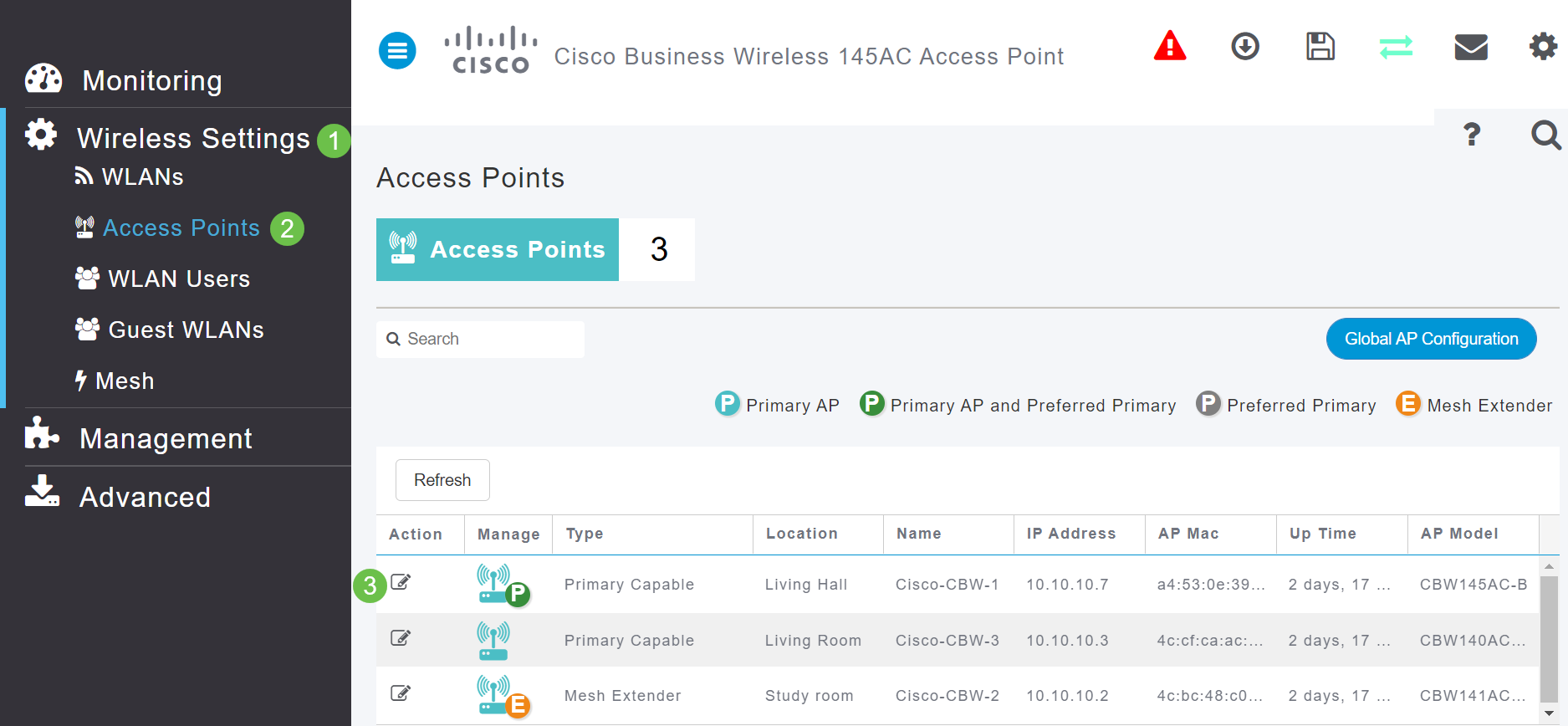
Étape 5
Cliquez sur Yes pour continuer.
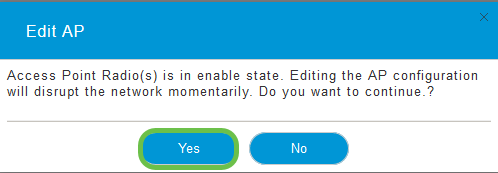
Étape 6
Sélectionnez la page Radio 1 (2,4 GHz). Activez la détection des interférences. Cliquez sur Apply.
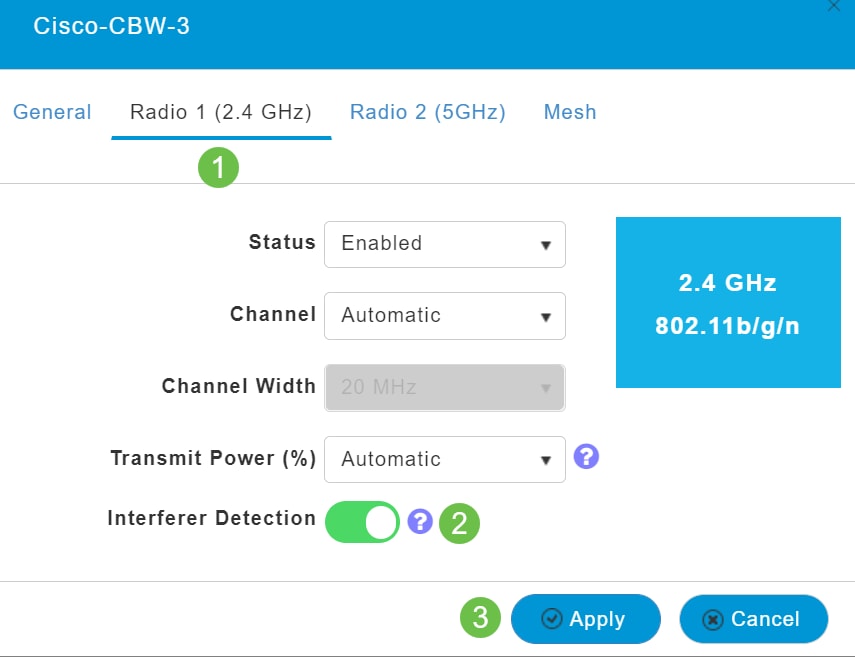
Étape 7
Sélectionnez la page Radio 2 (5 GHz). Activez la détection des interférences. Cliquez sur Apply.
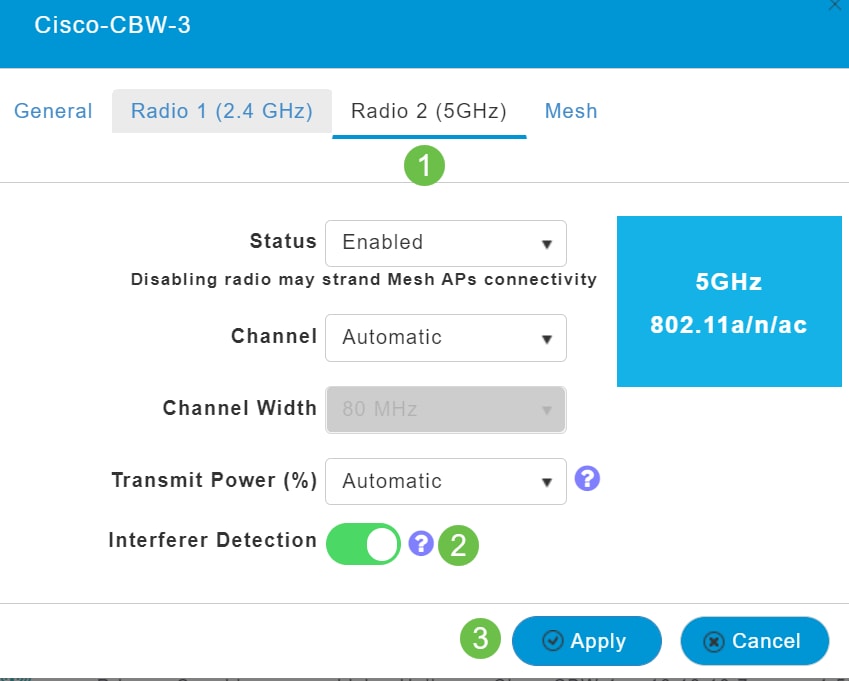
Étape 8
Comme vous devez sélectionner l'icône d'édition à côté de chaque AP et activer la détection d'interférent un par un, répétez les étapes 4 à 7 autant de fois que nécessaire.
Étape 9
Une fois que la détection des interféreurs est activée sur tous les AP, sélectionnez Monitoring > Network Summary > Interferers.
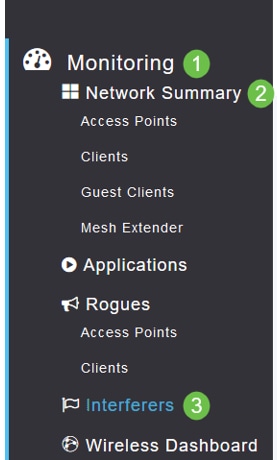
Étape 10
Ces brouilleurs peuvent fonctionner à 2,4 GHz ou à 5 GHz. Vous pouvez les afficher une par une.
Les détails suivants sont répertoriés :
-
AP Name : nom du point d'accès où le périphérique d'interférence est détecté.
-
Emplacement radio : emplacement où la radio est installée.
-
Device Type : type des sources d'interférence (par exemple, four à micro-ondes, brouilleur, WiMax Mobile, etc.)
-
Affected Channel : canal affecté par le périphérique.
-
Detected Time : heure de détection de l'interférence.
-
Severity : indice de gravité du périphérique brouilleur.
-
Duty Cycle (%) : proportion du temps pendant lequel le périphérique brouilleur était actif.
-
RSSI : indicateur de puissance du signal de réception (RSSI) du point d'accès.
-
Dev ID : numéro d'identification du périphérique qui identifie de manière unique le périphérique source d'interférence.
-
ID de cluster : numéro d'identification de cluster qui identifie de manière unique le type des périphériques.

Étape 11
Si vous cliquez sur un brouilleur dans la liste, vous pouvez afficher les détails de ce brouilleur particulier. Sur les points d'accès CBW, les interféreurs affichés incluent uniquement ceux qui se trouvent sur les mêmes canaux que ceux que vous utilisez actuellement.
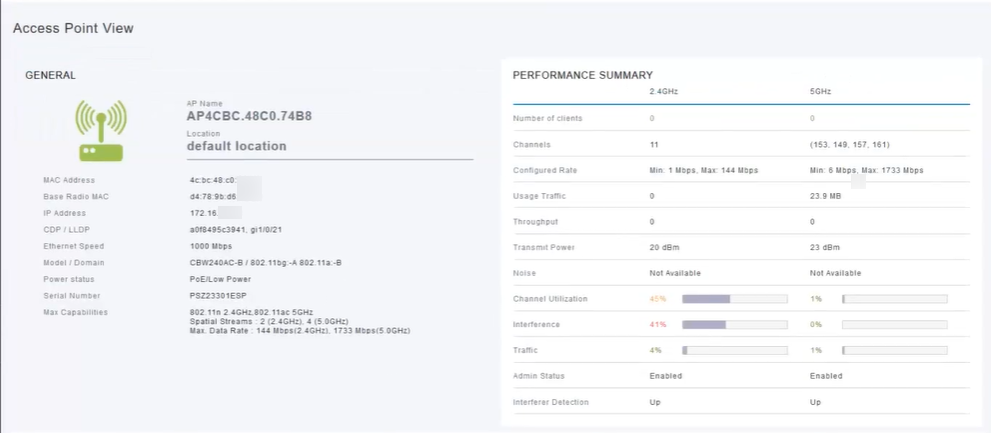
Étape 12
Faites défiler l'écran vers le bas et cliquez sur Spectrum Intelligence pour plus d'informations. Pour basculer entre 2,4 GHz et 5 GHz, cliquez sur chaque bouton. Vous pouvez afficher les sources d'interférence actives et la puissance d'interférence. Vous êtes plus susceptible de voir des interféreurs sur la bande 2,4 GHz. La section Interference Power (Alimentation interférentielle) indique le rapport signal/bruit. Dans cet exemple, l'interférence n'est pas assez élevée pour causer des problèmes importants d'interférence.
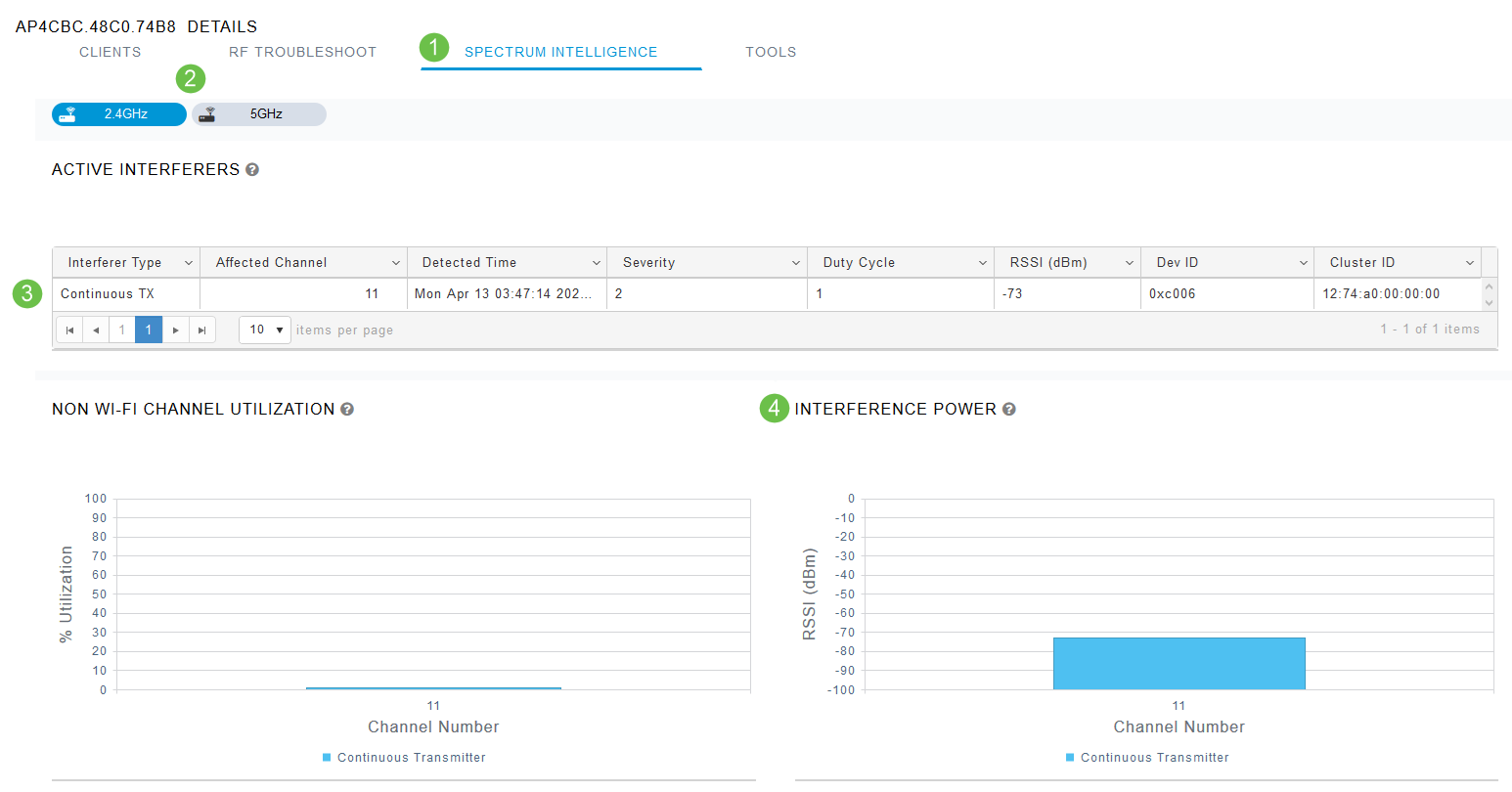
Conclusion
Vous voyez maintenant les interféreurs à l'intérieur et autour de votre réseau sans fil. Si plusieurs sources d'interférence partagent le même canal, vous pouvez envisager de modifier les canaux que vous utilisez. Pensez-y comme une route encombrée, qui ralentit les choses pour vous diriger vers une route ouverte pour de meilleures performances. Avant de commencer ce processus, vous devez prendre en compte certains points.
Pensez-vous que d'autres points d'accès ou clients sans fil peuvent causer des problèmes ? Si c'est le cas, vous pouvez lire sur les voleurs en cliquant sur le lien ci-dessous.
Pour plus d'informations sur les sujets relatifs au réseau sans fil maillé, cliquez sur l'un des liens ci-dessous :
Historique de révision
| Révision | Date de publication | Commentaires |
|---|---|---|
1.0 |
24-Jun-2020
|
Première publication |
 Commentaires
Commentaires